2 betrouwbare manieren om MobileIron MDM te verwijderen met of zonder wachtwoord
Vertoont je iPhone of iPad tekenen dat hij wordt beheerd door MobileIron? Misschien zie je limieten op instellingen, apps of dataverbruik. Dat komt doordat MobileIron een systeem is dat is ontworpen om mobiele apparaten te beheren en te beschermen. Het wordt gebruikt door bedrijven en scholen om hun gegevens veilig te houden en apparaten op afstand te beheren.
MobileIron MDM Kan dingen vergrendelen. Het kan voorkomen dat u het apparaat reset of bepaalde apps installeert. Veel bedrijven gebruiken het om de controle te behouden over iPhones en iPads die ze aan werknemers geven.
Als je apparaat is vergrendeld met MobileIron en je wilt het verwijderen, ben je hier aan het juiste adres. In deze handleiding laten we je zien hoe je het MobileIron MDM-profiel verwijdert, met of zonder wachtwoord.
Scroll naar beneden en volg de stappen die het beste bij uw situatie passen!
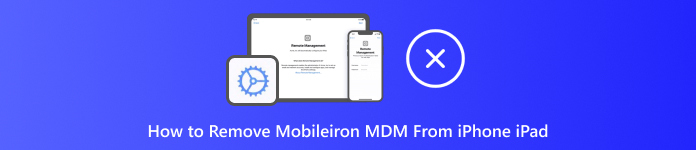
In dit artikel:
Deel 1: Wat is MobileIron MDM?
Lang geleden introduceerde Apple iets dat MDM heet. Dit staat voor Mobile Device Management. Het helpt mensen zoals leraren of IT'ers om iPhones, iPads of andere apparaten op afstand te bedienen. Ze kunnen opdrachten van een computer naar de telefoon sturen. Het zorgt ervoor dat het apparaat veilig blijft en goed blijft werken.
MobileIron MDM is een tool die gebruikmaakt van dit Apple MDM-systeem. Wanneer een apparaat verbinding maakt, krijgt het een speciaal profiel. Dit profiel heeft regels, zoals het blokkeren van USB, het stoppen van bestandsdeling of het beperken van datagebruik. Scholen of bedrijven gebruiken het om te voorkomen dat mensen met de instellingen knoeien.
Het profiel kan van het bedrijf of de gebruiker afkomstig zijn. Maar meestal is het bedrijf de eigenaar ervan. Daarom kunnen mensen het niet zomaar verwijderen. Als je de gebruikersnaam of het wachtwoord niet weet, kun je het niet verwijderen.
De Beheer van mobiele apparaten (MDM)-profiel helpt het apparaat en de privégegevens van het bedrijf te beschermen. Het maakt het beheer eenvoudiger, zelfs als je 100 of meer telefoons hebt. Daarom gebruiken bedrijven en scholen het veel.
Deel 2: MobileIron van de iPad verwijderen via Instellingen
Als je iPad MobileIron heeft en je het wachtwoord weet, is het verwijderen ervan vrij eenvoudig. De iPad heeft een ingebouwde manier om het MobileIron-profiel te verwijderen. Deze methode werkt het beste als de iPad niet vergrendeld is of beheerd wordt door een school of baan. Zodra je de verwijdering start, vraagt het systeem om het wachtwoord. Nadat je het wachtwoord hebt ingevoerd, wordt het MobileIron-profiel verwijderd. Je iPad werkt dan weer normaal. Dit is de snelste en veiligste manier om MobileIron te verwijderen, zolang je de juiste code weet.
Ga naar je iPad. Tik op de Instellingen app. Scroll vervolgens naar beneden en tik op Algemeen.
Binnen de generaal menu, scroll naar beneden totdat je ziet Apparaatbeheer of VPN- en apparaatbeheer en druk erop.
Hier ziet u of er een MDM-profiel geïnstalleerd. Het kan iets zeggen als MobielIron of Bedrijf MDM.
Hier ziet u of er een MDM-profiel geïnstalleerd. Het kan iets zeggen als MobielIron of Bedrijf MDM.
Als uw iPad niet onder toezicht staat en u de juiste toegangscode hebt ingevoerd, wordt het MobileIron-profiel direct verwijderd. Daarna volgt de iPad geen enkele regel van dat MDM-profiel meer. U heeft dan weer volledige toegang.
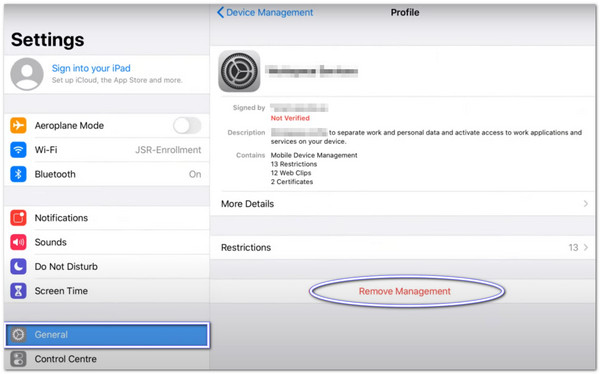
Deel 3: MobileIron van de iPad verwijderen zonder wachtwoord
Als MobileIron MDM je iPad blokkeert en je het wachtwoord niet hebt, kun je veel functies niet gebruiken. Je kunt geen profielen verwijderen, je apparaat niet resetten en sommige apps niet installeren of wijzigen.
Daarom heb je een hulpmiddel nodig waarmee je dit allemaal kunt omzeilen; imyPass iPassGo is de tool die hiervoor gemaakt is. Het helpt je om MDM van je iPad te verwijderen, zelfs zonder gebruikersnaam of wachtwoord. Het geeft je weer volledige toegang. Je kunt alle functies van je iPad gebruiken zonder blokkades of beperkingen. Het beste? Het kost slechts een paar klikken om de MDM te verwijderen.
De software werkt snel en het ontwerp is supergemakkelijk te volgen. Zelfs als je geen techneut bent, kun je het stap voor stap zonder problemen doen. Het is net als 1-2-3. Zorg er wel voor dat je iPad tijdens het gebruik aangesloten blijft op je computer.
Gebruik de onderstaande gids om te ontdekken hoe u MobileIron van een iPhone of iPad verwijdert zonder wachtwoord:
Ga naar de officiële website van imyPass iPassGo en download het programma op je computer. Je ziet een Gratis download Klik op de knop. Kies degene die bij uw systeem past (Windows of Mac). Installeer het programma na het downloaden. Volg de stappen van het installatieprogramma. Open het programma vervolgens.
Klik binnen het programma op de optie die zegt MDM verwijderenDeze modus is bedoeld om MobileIron of een ander MDM-profiel te verwijderen.
Wat u nu moet doen, is uw iPad met een USB-kabel op uw computer aansluiten. Wacht tot het programma uw apparaat detecteert en klik op de knop zodra het klaar is. Begin knop.
Nadat u op Start hebt geklikt, begint imyPass iPassGo te werken. Koppel uw iPad gedurende deze tijd niet los en sluit het programma niet. Het proces duurt slechts enkele minuten.
Zodra het proces is voltooid, start je iPad automatisch opnieuw op. Daarna is de MobileIron MDM-vergrendeling verdwenen. Je kunt je iPad nu vrij gebruiken, zonder beperkingen.
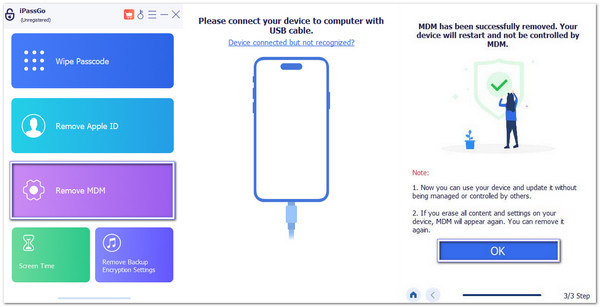
Extra informatie: Nadat je MobileIron hebt verwijderd met imyPass iPassGo, kun je er nog veel meer mee doen. Deze tool is niet alleen voor MDM; hij werkt ook bij veel problemen met de vergrendeling van iPhones en iPads. Je kunt hem gebruiken om 4-cijferige en 6-cijferige toegangscodes te ontgrendelen. Hij werkt ook met Face ID en Touch ID. Zelfs als je je wachtwoord bent vergeten Toegangscode voor schermtijd, het kan daar ook bij helpen. Het is gemaakt voor mensen die buitengesloten raken van hun iPhone of iPad. Dus als je later nog eens problemen met je slot krijgt, heb je geen nieuw gereedschap nodig.
Conclusie
MobileIron MDM is een slimme manier voor bedrijven en scholen om apparaten te bewaken. Het houdt alles veilig en eenvoudig te beheren. Maar soms willen gebruikers het misschien uitzetten. Constant in de gaten worden gehouden kan vervelend zijn.
Als uw iPhone of iPad niet onder toezicht staat, kunt u deze verwijderen MobileIron Mobiel Apparaatbeheer vanuit de instellingen. Het is eenvoudig en snel. Maar als het apparaat onder toezicht staat, kunt u dat niet doen. U hebt hulp nodig van een betrouwbare tool. Een goede keuze is imyPass iPassGoHet kan MobileIron MDM zelfs zonder wachtwoord verwijderen. Het is snel en vereist geen technische kennis.
Dat is alles wat u moet weten over MobileIron MDM, het gebruik ervan en hoe u ervan afkomt. Kies de methode die het beste bij u past en volg de instructies!
Hete oplossingen
-
Ontgrendel iOS
- Herziening van de gratis iCloud-ontgrendelservices
- Omzeil iCloud-activering met IMEI
- Verwijder Mosyle MDM van iPhone en iPad
- Verwijder support.apple.com/iphone/passcode
- Herziening van Checkra1n iCloud Bypass
- Omzeil de toegangscode van het iPhone-vergrendelscherm
- Hoe iPhone te jailbreaken
- Ontgrendel de iPhone zonder computer
- Omzeil iPhone vergrendeld voor eigenaar
- Fabrieksreset iPhone zonder Apple ID-wachtwoord
-
iOS-tips
-
Ontgrendel Android
- Hoe u kunt weten of uw telefoon ontgrendeld is
- Ontgrendel het Samsung-telefoonscherm zonder wachtwoord
- Ontgrendel patroonvergrendeling op Android-apparaat
- Herziening van directe ontgrendelingen
- Hoe OnePlus-telefoon te ontgrendelen
- Ontgrendel OEM en repareer OEM-ontgrendeling grijs weergegeven
- Hoe een Sprint-telefoon te ontgrendelen
-
Windows-wachtwoord

